Pregunta
Problema: ¿Cómo solucionar el error de Bluetooth "Verifique el PIN e intente conectarse de nuevo" en Windows 10?
Oye, necesito ayuda con la conexión y el error de PIN. No puedo emparejar dispositivos Bluetooth y aparece el error Check the PIN. No hay problema con el dispositivo porque tiene baterías, funciona correctamente. Puedo encontrar la pieza en la configuración, pero cuando intento emparejarlos después de la ventana Conectando, aparece el mensaje "Verifique el PIN e intente conectarse nuevamente". aparece el error. El formulario de PIN no aparece, por lo que el proceso no avanza como se suponía. ¿Me pueden ayudar a resolver esto para poder emparejar el dispositivo normalmente?
Respuesta resuelta
“Verifique el PIN e intente conectarse nuevamente” El error de Bluetooth en Windows se informa con bastante frecuencia y en muchos casos involucra teclados Bluetooth.[1] Una vez que se elimina el dispositivo y el usuario desea volver a conectarlo a la PC, no se puede realizar el emparejamiento. Intentar conectarse al dispositivo a través de la configuración termina en el error y en el largo proceso de emparejamiento de dispositivos.
El problema puede ser frustrante porque se produce de la nada y el proceso no se carga como debería. Cuando la opción de Bluetooth se desactiva, o algunos archivos en particular se dañan en el sistema, funciones como esta fallan. Por supuesto, si ejecuta Windows 10 en la máquina, se puede culpar a la reciente actualización defectuosa.[2]
En muchos casos, el problema se puede resolver reiniciando la máquina, por lo que todas las funciones se ejecutan normalmente. Otras razones por las que el problema está presente pueden involucrar algunos problemas del sistema más profundos. Es posible que reciba el error "Verifique el PIN e intente conectarse nuevamente" en Windows 10 sin darse cuenta de que otras funciones del sistema también están fallando.
El problema con el error es que se repite constantemente, pero la situación se puede arreglar. Este problema no debería estar relacionado con problemas graves como amenazas cibernéticas o malware.[3] Sin embargo, algunas de las razones pueden requerir soluciones particulares. El error puede surgir cuando el emparejamiento no es adecuado en primer lugar. Entonces, si intenta emparejar el dispositivo que ya estaba conectado antes, el problema puede residir en problemas de software o hardware.
Otra cosa que ya mencionamos: la opción deshabilitada para las conexiones Bluetooth puede desencadenar el problema con los nuevos emparejamientos. Si su computadora está en modo avión, estas conexiones tampoco pueden ocurrir. Las conexiones WiFi, NFC, Bluetooth, celular y otras se desactivan en dicho modo. Si intenta resolver el problema y falla, es posible que desee ejecutar ReimagenLavadora Mac X9 para comprobar si hay daños en el archivo y reparar las funciones necesarias para el rendimiento normal de la PC. Si estas opciones rápidas no dan resultados, intente corregir el error de Bluetooth "Verifique el PIN e intente conectarse nuevamente" en Windows con la guía a continuación.
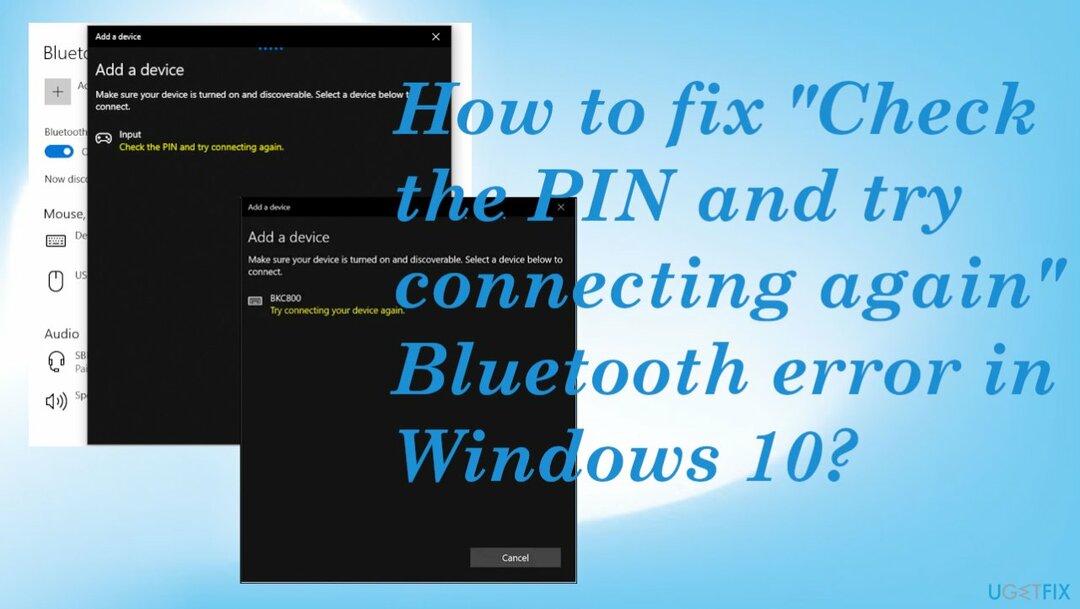
# 1 registro claro
Para reparar el sistema dañado, debe adquirir la versión con licencia de Reimagen Reimagen.
- imprenta Tecla de Windows + R juntos para abrir el correr cuadro de comando.
- Escribe regedit y haga clic en OK.
- Busque la siguiente ubicación en el editor de registro:
HKEY_USERS \\.DEFECTO\\Software\\Microsoft \\Windows \\Versión actual\\Bluetooth\\ExceptionDB \\Addrs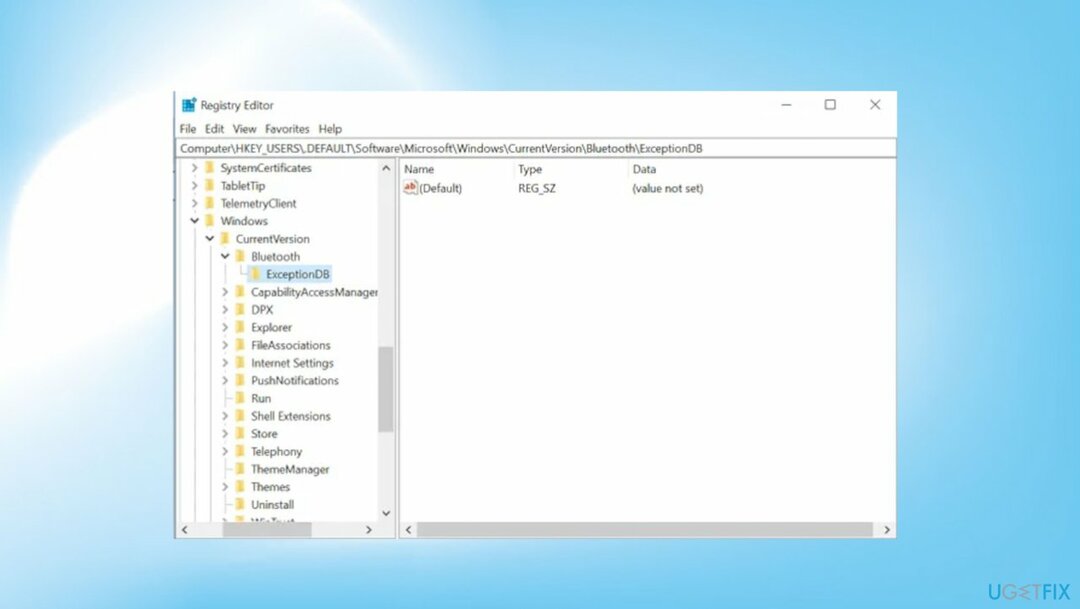
- Expandir Addrs y Eliminar la carpeta que contiene.
- Intente emparejar su dispositivo nuevamente.
# 2 Solucionar problemas
Para reparar el sistema dañado, debe adquirir la versión con licencia de Reimagen Reimagen.
- imprenta Tecla de Windows + I clave juntos para abrir ajustes.
- Haga clic en Actualización y seguridad.
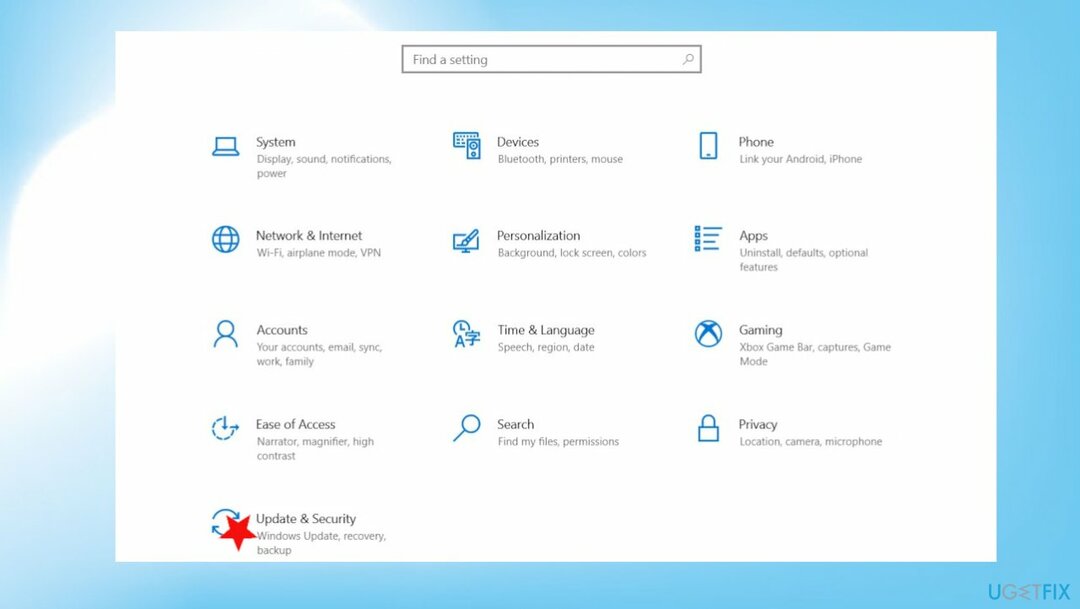
- Localizar Solucionar problemas.
- Hacer clic Solucionadores de problemas adicionales.
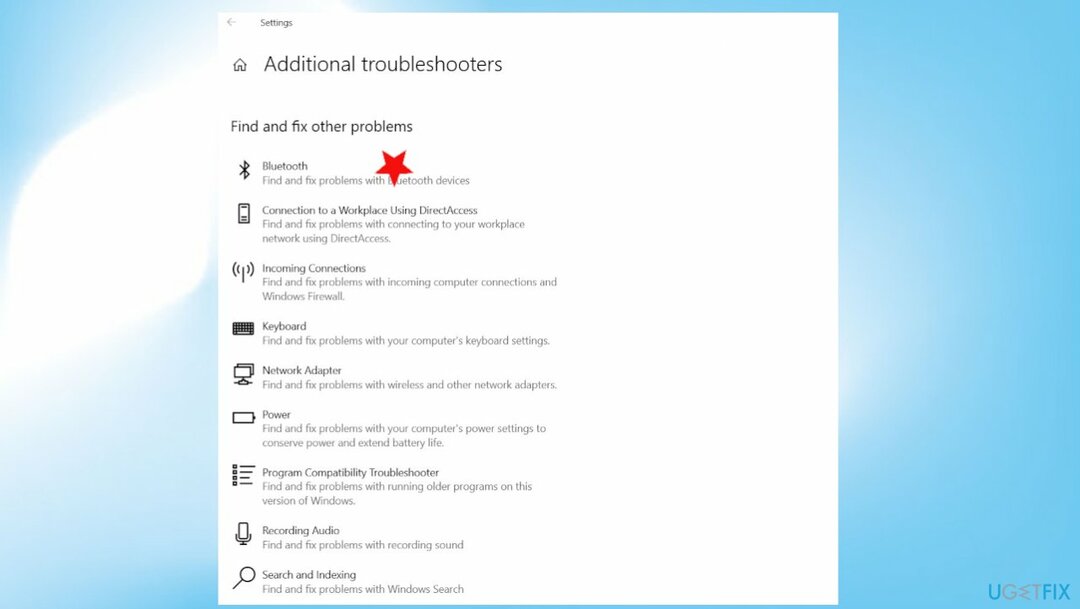
- Encontrar Opción Bluetooth.
- Siga las instrucciones en pantalla para solucionar los problemas.
# 3 Usa el asistente de emparejamiento
Para reparar el sistema dañado, debe adquirir la versión con licencia de Reimagen Reimagen.
- imprenta Tecla de Windows + R juntos.
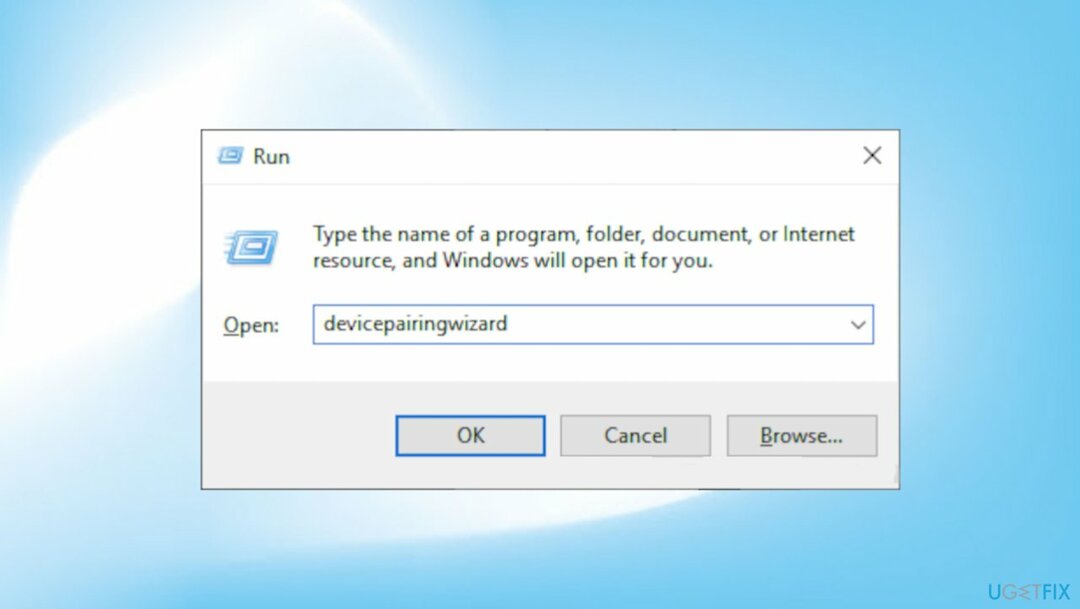
- Escribeasistente de emparejamiento de dispositivos en él y haga clic en OK.
- Espere un tiempo a que aparezcan los dispositivos.
- Seleccione el dispositivo Bluetooth que desea agregar.
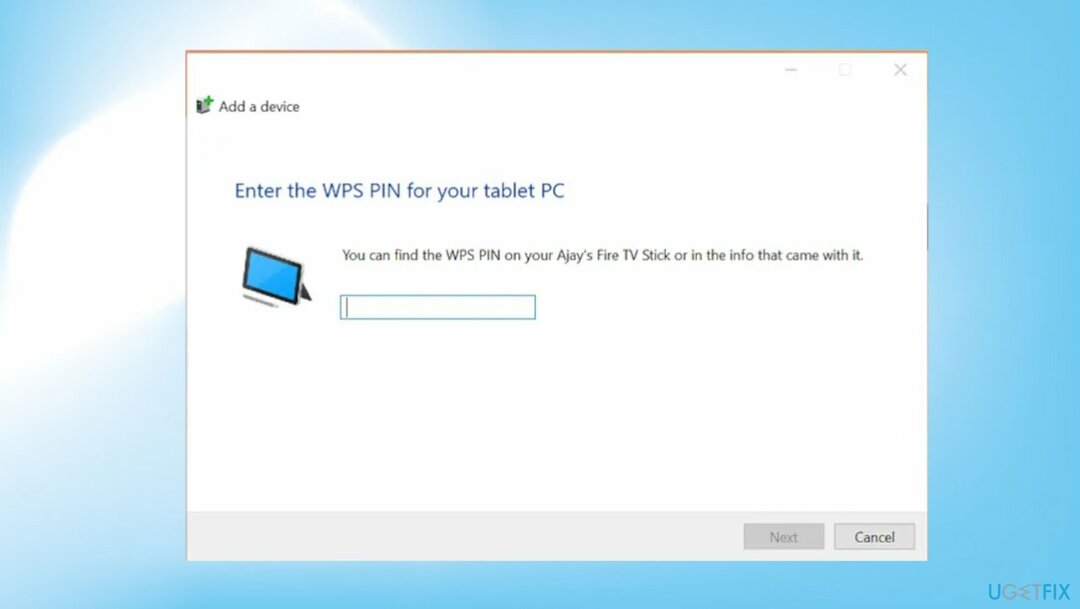
- Aparecerá un formulario de contraseña.
- Escriba el código de su dispositivo Bluetooth.
- imprenta Ingresar.
# 4 Reinstale o actualice los controladores Bluetooth
Para reparar el sistema dañado, debe adquirir la versión con licencia de Reimagen Reimagen.
- Toque en el Win + X llaves para abrir el Administrador de dispositivos.
- A continuación, busque el Dispositivo bluetooth y haga clic derecho.
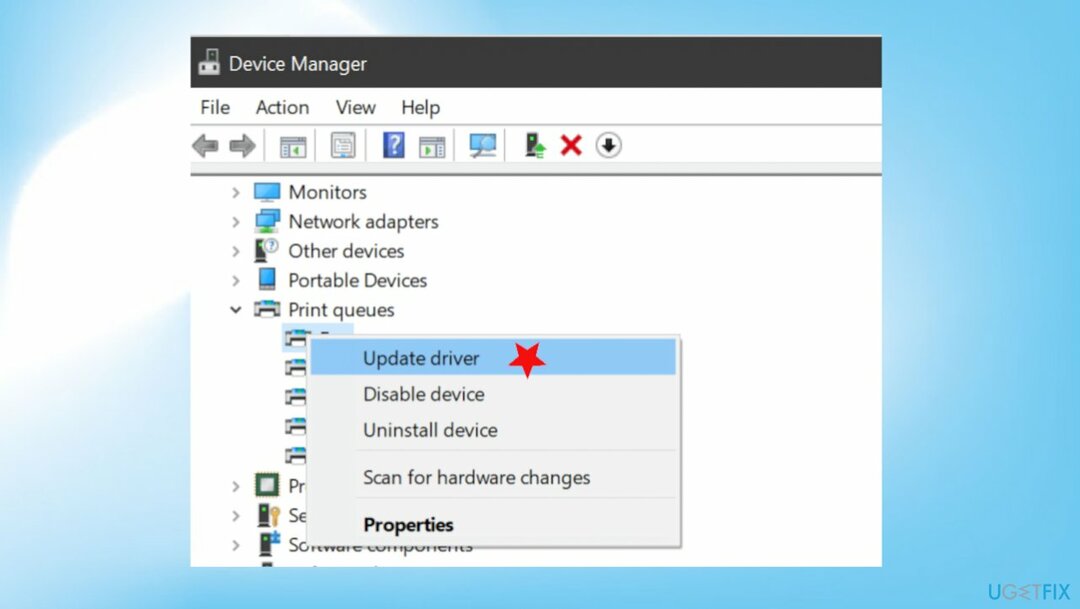
- Seleccione la opcion Actualizar controlador.
- Seleccione la opcion Busque automáticamente el software del controlador actualizado.

Repara tus errores automáticamente
El equipo de ugetfix.com está tratando de hacer todo lo posible para ayudar a los usuarios a encontrar las mejores soluciones para eliminar sus errores. Si no quiere luchar con las técnicas de reparación manual, utilice el software automático. Todos los productos recomendados han sido probados y aprobados por nuestros profesionales. Las herramientas que puede utilizar para corregir su error se enumeran a continuación:
Oferta
¡hazlo ahora!
Descarga FixFelicidad
Garantía
¡hazlo ahora!
Descarga FixFelicidad
Garantía
Si no corrigió su error con Reimage, comuníquese con nuestro equipo de soporte para obtener ayuda. Por favor, háganos saber todos los detalles que crea que deberíamos saber sobre su problema.
Este proceso de reparación patentado utiliza una base de datos de 25 millones de componentes que pueden reemplazar cualquier archivo dañado o faltante en la computadora del usuario.
Para reparar el sistema dañado, debe adquirir la versión con licencia de Reimagen herramienta de eliminación de malware.

Para permanecer completamente anónimo y evitar que el ISP y el gobierno de espionaje en ti, deberías emplear Acceso privado a Internet VPN. Le permitirá conectarse a Internet mientras es completamente anónimo al cifrar toda la información, evitar rastreadores, anuncios y contenido malicioso. Lo más importante es que detendrá las actividades de vigilancia ilegal que la NSA y otras instituciones gubernamentales están realizando a sus espaldas.
Circunstancias imprevistas pueden ocurrir en cualquier momento mientras se usa la computadora: puede apagarse debido a un corte de energía, un La pantalla azul de la muerte (BSoD) puede ocurrir, o las actualizaciones aleatorias de Windows pueden aparecer en la máquina cuando se fue por algunos minutos. Como resultado, es posible que se pierdan sus tareas escolares, documentos importantes y otros datos. A recuperar archivos perdidos, puede usar Recuperación de datos Pro - busca copias de archivos que todavía están disponibles en su disco duro y los recupera rápidamente.